Guide d’utilisation de Logic Pro pour iPad
-
- Qu’est-ce que Logic Pro ?
- Zones de travail
- Travail avec des boutons de fonction
- Travail avec des valeurs numériques
-
- Introduction aux pistes
- Création de pistes
- Création de pistes à l’aide de la fonction glisser-déposer
- Choix du type de région par défaut pour une piste d’instrument logiciel
- Sélection de pistes
- Duplication de pistes
- Réorganisation des pistes
- Changement du nom de pistes
- Changement d’icônes de pistes
- Changement des couleurs des pistes
- Utilisation de l’accordeur sur une piste audio
- Affichage de la piste de sortie dans la zone de pistes
- Suppression de pistes
- Modification des paramètres de piste
- Début d'un abonnement Logic Pro
- Comment obtenir de l’aide
-
- Introduction aux surfaces de lecture
- Utilisation des commandes latérales avec les surfaces de lecture
- Utilisation de la surface de lecture Clavier
- Utilisation de la surface de lecture Pads de batterie
- Utilisation de la surface de lecture Touche
- Utilisation de la surface de lecture Bandes d’accord
- Utilisation de la surface de lecture Bandes de guitare
-
- Introduction à l’enregistrement
-
- Avant d’enregistrer des instruments logiciels
- Enregistrement d’instruments logiciels
- Enregistrement de prises d’instrument logiciel supplémentaires
- Enregistrement sur plusieurs pistes d’instruments logiciels
- Enregistrement de plusieurs appareils MIDI sur plusieurs pistes
- Enregistrement simultané d’instruments logiciels et audio
- Fusion d’enregistrements d’instruments logiciels
- Retouche d’enregistrements d’instruments logiciels
- Remplacement d’enregistrements d’instruments logiciels
- Capture de la dernière performance MIDI
- Acheminement en interne de la sortie MIDI vers des pistes d’instruments logiciels
- Enregistrement avec le mode Monitoring de faible latence
- Usage du métronome
- Utilisation du décompte
-
- Introduction à l’arrangement
-
- Introduction aux régions
- Sélection de régions
- Couper, copier et coller des régions
- Déplacement de régions
- Suppression des blancs entre les régions
- Retard de lecture de régions
- Élagage de régions
- Mise de régions en boucle
- Répétition de régions
- Désactivation du son de régions
- Scission et fusion de régions
- Étirement de régions
- Séparation d’une région MIDI par tonalité de note
- Bounce des régions à leur place
- Modification du gain de régions audio
- Création de régions dans la zone Pistes
- Conversion d’une région MIDI en région Session Player ou en région de motif
- Renommage de régions
- Changement de la couleur des régions
- Suppression de régions
-
- Introduction aux accords
- Ajout et suppression d’accords
- Sélection d’accords
- Coupe, copie et collage de régions
- Déplacement et redimensionnement d’accords
- Mise en boucle d’accords sur la piste d’accords
- Modification d’accords
- Travail avec des groupes d’accords
- Utilisation de progressions des accords
- Changement du rythme d’accord
- Choix des accords suivis par une région Session Player
- Analyse de l’armature d’une plage d’accords
- Création de fondus sur des régions audio
- Extraction de stems vocaux et instrumentaux avec Séparateur de stem
- Accès aux fonctions de mixage avec le curseur
-
- Introduction à Live Loops
- Lancement et arrêt de cellules Live Loops
- Utilisation de cellules Live Loops
- Modification des réglages de boucle pour des cellules
- Mode d’interaction de la grille des Live Loops et de la zone de pistes
- Modification de cellules
- Modification de scènes
- Utilisation de l’éditeur de cellule
- Bounce des cellules
- Enregistrement d’une performance Live Loops
-
- Introduction
-
-
- Vue d’ensemble de l’éditeur de partition défilante
- Sélection de notes
- Ajout de notes
- Suppression de notes
- Désactivation du son de notes
- Élagage de notes
- Déplacement de notes
- Copie de notes
- Raccourcissement de superpositions
- Forcer le legato
- Verrouillage de la position des notes
- Transposition de notes
- Modification de la vélocité des notes
- Modification de la vélocité de relâchement
- Changement du canal MIDI
- Définition des identifiants d’articulation
- Quantification de la synchronisation
- Quantification de la tonalité
- Modification de Live Loops dans l’éditeur de cellule
-
- Introduction au séquenceur pas à pas
- Utilisation du séquenceur pas à pas avec Drum Machine Designer
- Enregistrement de motifs dans le séquenceur pas à pas en live
- Motifs d’enregistrement de pas dans le séquenceur pas à pas
- Chargement et enregistrement de motifs
- Modification de la lecture de motif
- Modification de pas
- Modification de rangées
- Modification des réglages de motif, rangée et pas dans le séquenceur pas à pas dans l’inspecteur
- Personnalisation du séquenceur pas à pas
-
- Introduction au mixage
-
- Types de tranches de console
- Commandes de tranches de console
- Affichage du niveau de crête et écrêtage
- Réglage du volume de tranche de console
- Réglage du format d’entrée des tranches de console
- Réglage de la sortie d’une tranche de console
- Réglage de la position de panoramique des tranches de console
- Désactivation ou lecture en solo du son des tranches de console
- Remplacement d’un patch sur une tranche de console par glisser-déposer
- Utilisation de modules dans la table de mixage
-
- Introduction à l’automation
- Affichage d’automation
- Écriture d’automation en temps réel
- Utilisation de l’automation avec des groupes de table de mixage
- Automation de cellule dans les Live Loops
- Annulation, désactivation ou suppression d’automation
- Lecture d’automation
- Création d’une automation avec le séquenceur pas à pas
-
- Vue d’ensemble des modules d’effets
-
- Vue d’ensemble des amplificateurs et des pédales
-
- Vue d’ensemble des effets de filtre
-
- Vue d’ensemble de l’EVOC 20 TrackOscillator
- Vue d’ensemble du vocoder
- Interface
- Commandes d’entrée
- Commandes de l’oscillateur de suivi
- Commandes de quantification de la tonalité
- Commandes de la banque de filtres
- Commandes de LFO
- Commandes de détection de signaux vocaux et non vocaux
- Commandes de sortie
-
- Vue d’ensemble des modules d’instruments
-
- Vue d’ensemble de l’ES2
- Vue d’ensemble de l’interface
-
- Vue d’ensemble de la modulation
- Utilisation du Mod Pad
-
- Vue d’ensemble de l’enveloppe Vector
- Utilisation des points de l’enveloppe Vector
- Utilisation des points Solo et Sustain de l’enveloppe Vector
- Définition des durées de segment d’enveloppe Vector
- Commandes du pad X/Y de l’enveloppe Vector
- Menu Vector Envelope Actions
- Contrôles de boucle de l’enveloppe Vector
- Formes de transition entre les points de l’enveloppe Vector
- Comportement de la phase de relâchement de l’enveloppe Vector
- Utilisation du redimensionnement temporel de l’enveloppe Vector
- Référence des sources de modulation
- Référence des sources de modulation Via
-
- Vue d’ensemble de Sample Alchemy
- Vue d’ensemble de l’interface
- Ajout de données source
- Enregistrement d’un préréglage
- Mode d’édition
- Modes Play
- Vue d’ensemble des sources
- Modes de synthèse
- Commandes granulaires
- Effets additifs
- Commandes d’effet additif
- Effets spectraux
- Commandes d’effet spectral
- Module Filter
- Filtres passe-bas, passe-bande et passe-haut
- Filtre Comb PM
- Filtre Downsampler
- Filtre FM
- Générateurs d’enveloppe
- Mod Matrix
- Routage de modulation
- Mode Motion
- Mode Trim
- Menu More
- Sampler
- Studio Piano
-
- Introduction aux synthétiseurs
- Principes fondamentaux des synthétiseurs
-
- Vue d’ensemble des autres méthodes de synthèse
- Synthèse par échantillonnage
- Synthèse par modulation de fréquence (FM)
- Synthèse par modélisation des composantes
- Synthèse par table d’ondes, vectorielle et arithmétique linéaire (LA)
- Synthèse additive
- Synthèse spectrale
- Resynthesis
- Synthèse par distorsion de phase
- Synthèse granulaire
- Copyright
Enregistrement avec le mode Monitoring de faible latence dans Logic Pro pour iPad
Tous les modules entraînent des délais de synchronisation, ou latence, lors du traitement de l’audio. Les délais courts ne sont pas audibles, mais plus un module sollicite le processeur, plus la latence sera importante. Par ailleurs, de nombreuses tranches de console dans votre projet peuvent avoir des modules différents ; des pistes différentes sont donc lues avec un délai différent, d’où des problèmes de synchronisation. Logic Pro applique automatiquement une compensation de délai de module (PDC) en détectant la tranche de console avec la latence maximale en raison de ses modules. Sur cette base, il retarde les autres tranches de console en temps réel d’une seule quantité pour que toutes les pistes soient lues de façon synchronisée.
Même si ce léger retard de lecture n’est pas un problème quand vous lisez votre projet au cours du mixage, il peut s’avérer compliqué de jouer avec la bonne synchronisation au moment d’enregistrer sur une piste. Pour éviter ce délai, vous pouvez activer le mode « Monitoring de faible latence » qui désactive la compensation de délai de module sur la piste d’instrument visée et toutes les pistes activées pour l’enregistrement. Ceci affecte les modules et les envois auxiliaires sur ces pistes :
Modules ignorés : tout module augmentant la valeur de latence totale de la piste au-dessus de la limite fixée est ignoré. Ces modules ont un bouton gris avec du texte en orange dans la table de mixage, et un nom en orange et une icône de mode « Monitoring de faible latence »
 dans la présentation Détails de la zone Modules.
dans la présentation Détails de la zone Modules.Les pistes d’instruments visées montrent les logements ignorés une fois la lecture démarrée.
Envois auxiliaires désactivés : tous les logements d’envoi sont désactivés. Ceci est indiqué par un bouton d’envoi gris avec du texte en orange et une icône de mode « Monitoring de faible latence »
 dans la présentation Envois de la zone Modules.
dans la présentation Envois de la zone Modules.Astuce : Une option « Faible latence sécurisée » dans le menu local Envois vous permet d’activer à nouveau un logement d’envoi, ce qui est utile quand vous avez acheminé le signal de la piste vers une réverbération que vous voulez écouter pendant l’enregistrement.
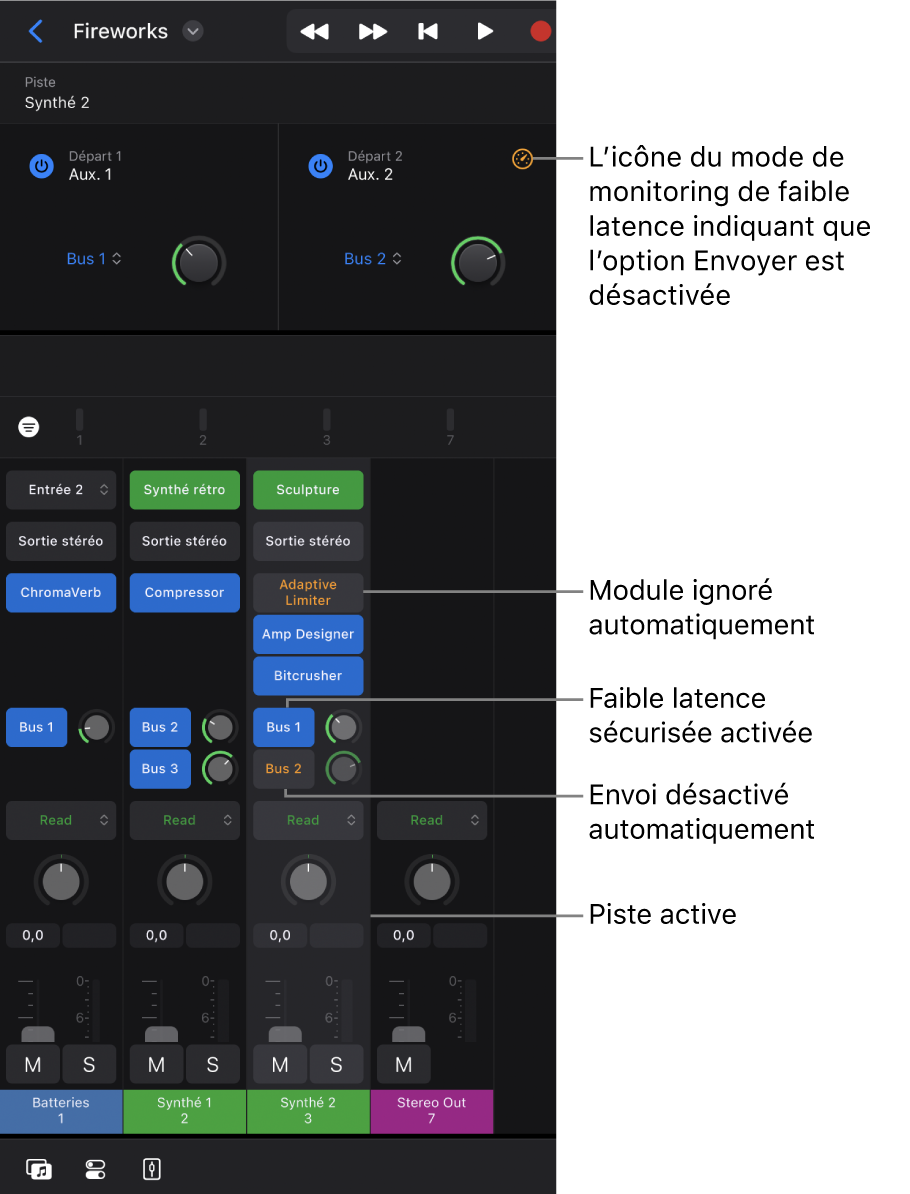
Remarque : Outre les latences causées par les modules, d’autres composants en sont responsables. Tel est par exemple le cas des contrôleurs MIDI connectés via Bluetooth, de la phase d’entrée et de sortie de votre interface audio sélectionnée, ou encore de la valeur de la taille de mémoire tampon. Pour des détails, consultez Réglages des appareils audio.
Activation ou désactivation du mode Monitoring de faible latence
Dans Logic Pro, effectuez l’une des opérations suivantes :
Touchez le bouton « Monitoring de faible latence »
 dans la barre des commandes.
dans la barre des commandes.Le bouton « Mode Monitoring de faible latence » ne s’affiche pas par défaut dans la barre des commandes. Pour ajouter ce bouton à la barre des commandes, consultez Personnalisation de la barre des commandes.
Touchez le bouton Plus
 dans la barre des commandes, touchez Réglages > Réglages d’app > Audio > Général, puis touchez le commutateur « Monitoring de faible latence ».
dans la barre des commandes, touchez Réglages > Réglages d’app > Audio > Général, puis touchez le commutateur « Monitoring de faible latence ».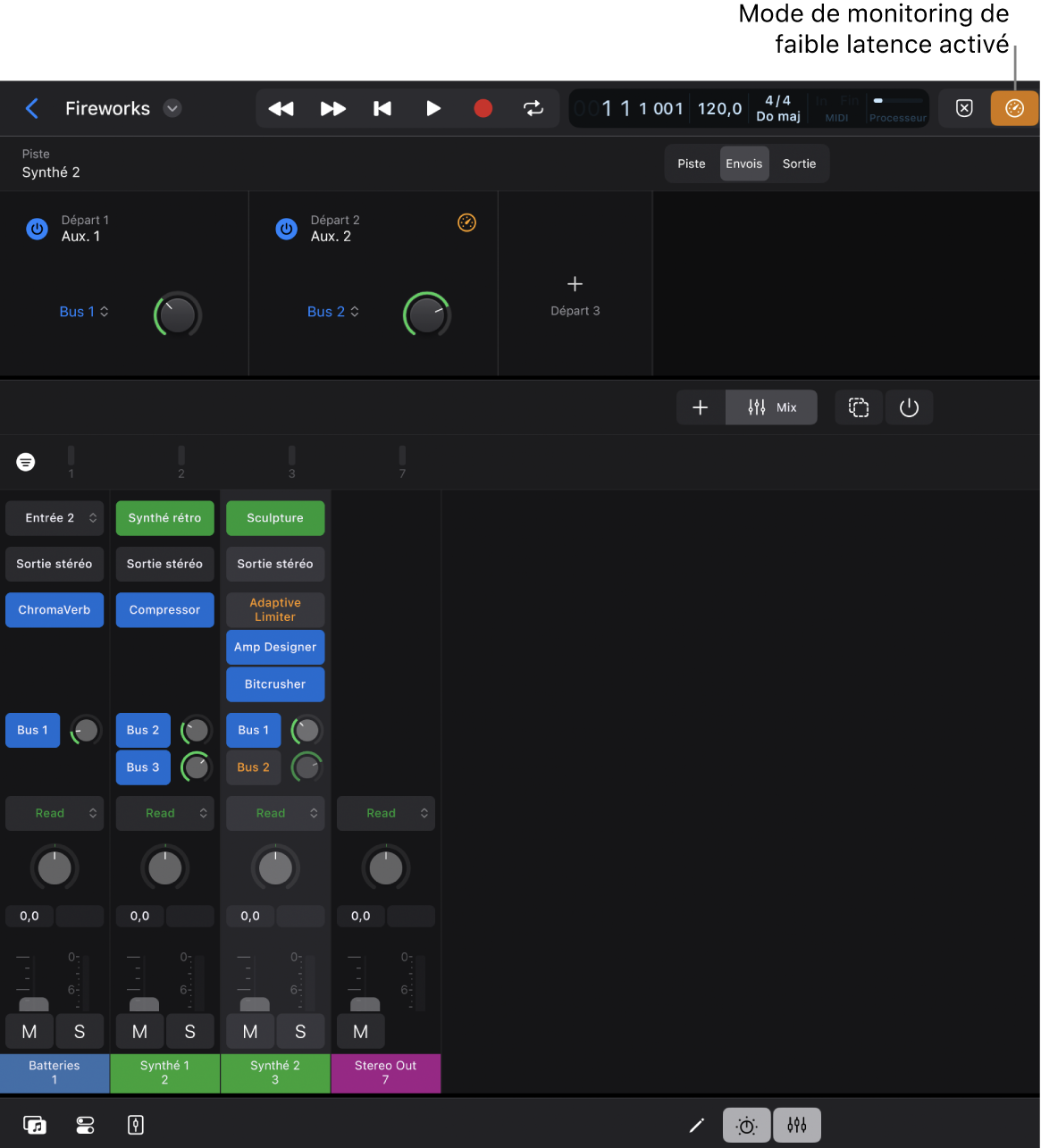
Quand vous activez le mode « Monitoring de faible latence », le champ Limite en dessous de ce commutateur s’affiche dans les réglages audio Général. Il vous permet de déterminer la quantité maximale de latence autorisée dans l’ensemble du chemin du signal de la piste activée pour l’enregistrement (jusqu’à 30 ms).
AVERTISSEMENT : Le son peut changer quand vous activez le mode « Monitoring de faible latence ». En fonction des modules utilisés, le changement de son peut être aussi subtile que flagrant. Si les modules utilisés ne dépassent pas la limite de latence totale, aucune différence n’est audible.
Réactivation d’un envoi auxiliaire en mode Monitoring de faible latence
Quand le mode « Monitoring de faible latence » est activé, tous les logements d’envoi sur une tranche de console activée pour l’enregistrement sont désactivés. Ceci est indiqué par leur bouton gris avec du texte en orange dans la tranche de console, et par une icône de mode « Monitoring de faible latence » dans la présentation Envois de la zone Modules.
Dans Logic Pro, sélectionnez la piste activée pour l’enregistrement et effectuez l’une des opérations suivantes :
Touchez le bouton « Table de mixage »
 dans la barre des commandes de la présentation pour afficher la tranche de console sur laquelle vous voulez enregistrer.
dans la barre des commandes de la présentation pour afficher la tranche de console sur laquelle vous voulez enregistrer.Touchez le bouton Modules
 dans la barre des commandes la présentation, puis touchez le bouton Envois.
dans la barre des commandes la présentation, puis touchez le bouton Envois.
Touchez le menu local Envois et choisissez « Faible latence sécurisée ».
Le bouton Envoi devient bleu et l’icône « Mode Monitoring de faible latence » orange
 disparaît.
disparaît.
Pour désactiver à nouveau l’envoi, touchez l’option « Faible latence sécurisée » dans le menu local Envois pour la désélectionner.